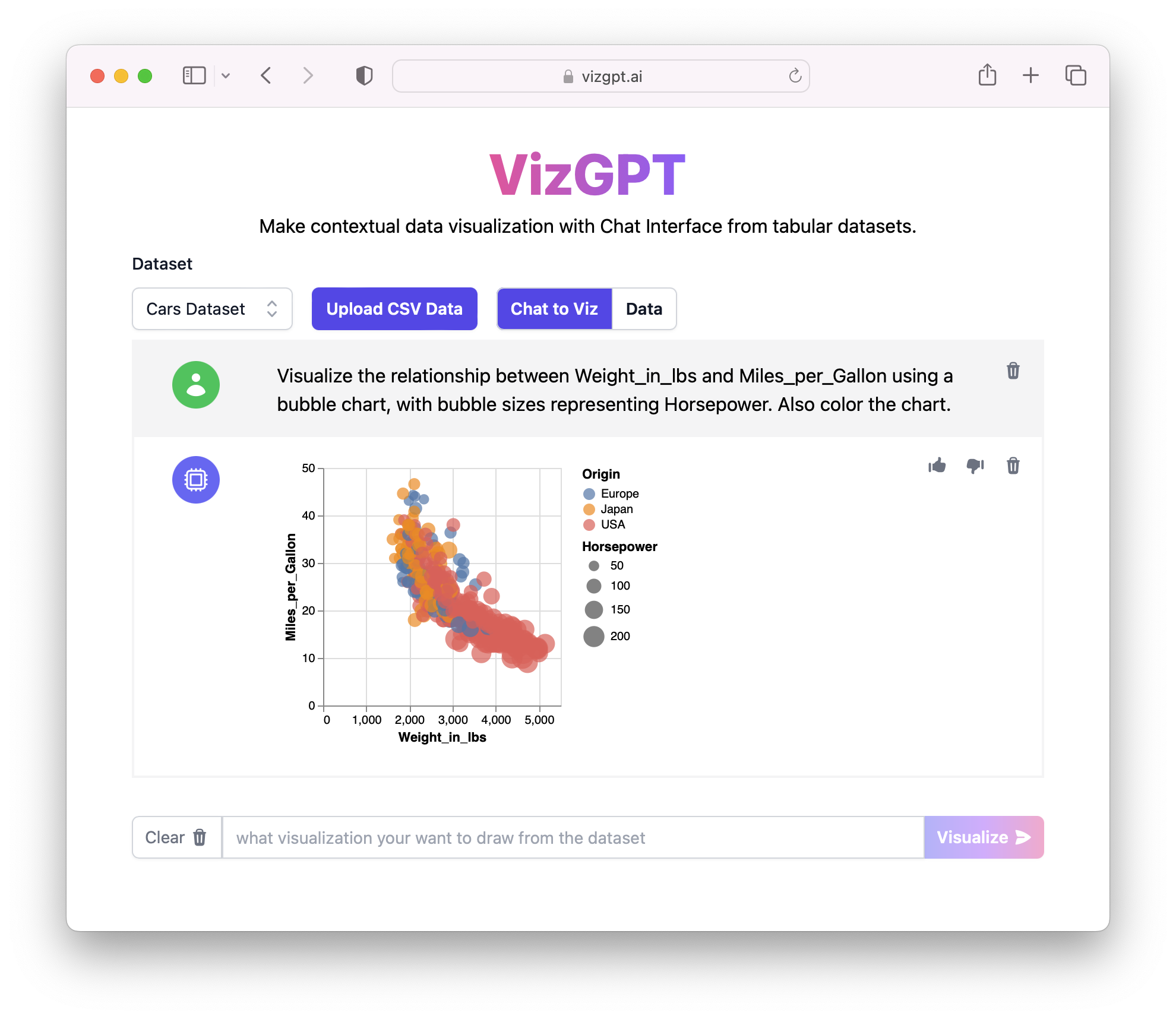Wie man mühelos ein Bubble Chart in Excel mit VizGPT erstellt
Bereit, Ihre eigenen Bubble Charts mit VizGPT zu erstellen? Probieren Sie diese Eingabeaufforderung aus:
Erstellen Sie ein Bubble Chart aus den Daten
Laden Sie das Bubble Chart einfach herunter und importieren Sie es in Word, und schon kann es losgehen!
Möchten Sie eine angepasste CSV-Datei hochladen? Aktualisieren Sie auf den Kanaries Plus-Plan, um das gesamte Paket an Apps zur Handhabung komplexerer Datenanalysen zu erhalten!
Einführung
Die Erstellung eines Bubble Charts in Excel kann eine großartige Möglichkeit sein, komplexe Daten darzustellen und zu analysieren. Mit seiner leistungsstarken Tool-Sammlung ermöglicht Excel Benutzern die einfache Erstellung von Bubble Charts in Schritt-für-Schritt-Anleitungen.
Wie man ein Bubble Chart in Excel erstellt: Eine detaillierte Anleitung
Das Erstellen eines Bubble Charts in Excel kann eine faszinierende Erkundung in die Tiefe und das Potenzial Ihrer Daten sein. Vom Zusammenstellen Ihrer Daten bis zum Einfügen und Anpassen Ihres Diagramms führt Sie jeder Schritt zu einem besseren Verständnis Ihrer Informationen. Begeben wir uns auf diese Reise, um den Prozess genauer zu verstehen.
Beschaffung und Vorbereitung Ihrer Daten
Der erste Schritt zur Erstellung eines Bubble Charts in Excel besteht darin, Ihre Daten sorgfältig zu beschaffen und vorzubereiten. Ihr Datensatz sollte drei verschiedene Variablen enthalten. Die ersten beiden Variablen bestimmen die x- und y-Koordinaten jeder Blase im Diagramm, während die dritte Variable die Größe der Blasen bestimmt. Dieser trivariate Ansatz ermöglicht Bubble Charts eine multidimensionale Betrachtung von Datensätzen.
Sammeln Sie die relevanten Daten und organisieren Sie sie in einem Excel-Arbeitsblatt. Stellen Sie sicher, dass Ihre Daten sauber und frei von Ungenauigkeiten sind, da diese die Darstellung Ihres Bubble Charts verzerren und zu fehlerhaften Interpretationen führen können. Durch die Strukturierung Ihrer Daten in einem gut organisierten Format wird der Erstellungsprozess des Diagramms erleichtert, Genauigkeit gewährleistet und Zeit gespart.
Einfügen des Bubble Charts
Sobald Ihre Daten bereit und organisiert sind, navigieren Sie zur Registerkarte 'Einfügen' auf dem Excel-Ribbon oben auf dem Bildschirm. Von hier aus sehen Sie verschiedene Diagrammtypen, die Sie verwenden können. Klicken Sie auf das Dropdown-Menü 'Andere Diagramme' und wählen Sie die Option 'Bubble'. Dadurch generiert Excel ein leeres Bubble Chart und bereitet somit die Bühne für Ihre Datenvisualisierung vor. Diese Benutzerfreundlichkeit ist einer der vielen Gründe, warum Excel ein so beliebtes Tool zur Erstellung von Bubble Charts ist.
Hinzufügen von Daten zum Bubble Chart
Nachdem Sie erfolgreich ein leeres Bubble Chart in Ihr Arbeitsblatt eingefügt haben, besteht der nächste Schritt darin, dieses Diagramm mit Ihren vorbereiteten Daten zu füllen. Klicken Sie dazu mit der rechten Maustaste auf den leeren Diagrammbereich und wählen Sie im Kontextmenü 'Daten auswählen'. Dadurch wird ein Dialogfeld geöffnet, in dem Sie die Bereichsangaben für Ihre drei Variablen angeben können.
Stellen Sie sicher, dass Sie die Datenbereiche korrekt hinzufügen und jedem Bereich seine entsprechende Achse und Blasengröße zuordnen. Die intuitive Benutzeroberfläche von Excel erleichtert die Eingabe Ihrer Datenbereiche, und das unmittelbare visuelle Feedback ermöglicht eine schnelle Fehlerkorrektur. Mit wenigen Klicks wird aus Ihren Zeilen und Spalten von Zahlen ein lebendiges und interaktives Bubble Chart, das die Tür zu einer tieferen Datenanalyse öffnet.
Anpassen des Bubble Charts
Mit Ihren Daten nun schön auf dem Bubble Chart dargestellt, können Sie das Erscheinungsbild des Diagramms weiter verbessern, um seine Lesbarkeit und ästhetische Wirkung zu steigern. Excel bietet eine breite Auswahl an Anpassungsoptionen, um das Aussehen Ihres Bubble Charts zu verfeinern und es ansprechender und einfacher verständlich zu machen.
Sie können die Farbe der Blasen ändern, um sie an Ihr Präsentationsthema anzupassen oder verschiedene Datenkategorien zu unterscheiden. Das Hinzufügen von Beschriftungen zu den Blasen kann den Betrachtern helfen, zu identifizieren, wofür jede Blase steht, und das Skalieren des Diagramms kann bestimmte Datenpunkte hervorheben oder Muster deutlicher sichtbar machen.
Darüber hinaus können Sie den Titel des Diagramms, die Achsenbeschriftungen und die Legende anpassen, um Ihrem Diagramm zusätzlichen Kontext zu geben. Durch die Anpassung des Erscheinungsbilds Ihres Bubble Charts an Ihre spezifischen Anforderungen verbessern Sie dessen Effektivität als Kommunikationswerkzeug und stellen sicher, dass Ihr Publikum die Erkenntnisse, die Sie teilen, sofort erfassen kann.
Wenn Bubble Charts in Excel richtig eingesetzt werden, können sie leistungsstarke Werkzeuge für Datenanalyse und Präsentation sein. Ob Sie Trends erkunden, Korrelationen identifizieren oder Erkenntnisse teilen, diese Diagramme können Ihre Datenvisualisierung aufwerten und Ihre Ergebnisse beeindruckender machen. Nutzen Sie die Möglichkeiten von Excel's Bubble Charts und lassen Sie Ihre Daten ihre Geschichte auf die überzeugendste Weise erzählen.
Häufig gestellte Fragen
-
Was ist ein Bubble Chart? Ein Bubble Chart ist eine Art der Datenvisualisierung, die drei Dimensionen von Daten darstellt. Jede Entität mit ihrem Triplet (v1, v2, v3) der zugehörigen Daten wird als Blase dargestellt.
-
Wie funktioniert VizGPT? VizGPT verwendet Eingabeaufforderungen, um Diagramme zu generieren. Sie laden Ihre CSV-Datei hoch, geben Ihre Eingabeaufforderung ein und das Tool erstellt das Diagramm für Sie.
-
Ist Excel das einzige Tool zur Erstellung von Bubble Charts? Nein, es gibt viele andere Tools wie VizGPT, mit denen Bubble Charts erstellt werden können. Die Wahl des Tools hängt von Ihren Anforderungen und Ihrer Vertrautheit mit dem Tool ab.